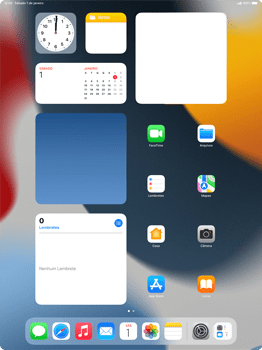iPad Pro 12,9 Como adicionar widgets na tela
21 votos
Veja como adicionar widgets na tela de início para manter as informações importantes acessíveis na tela.
-
Passo 1
Acesse a tela principal do aparelho.
ㅤ
Pressione e segure a tela por alguns segundos.

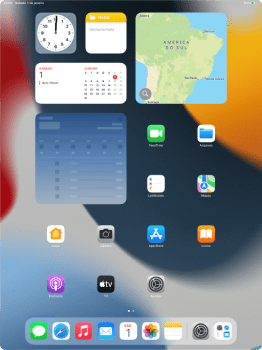
-
Passo 2
Clique no símbolo de mais.

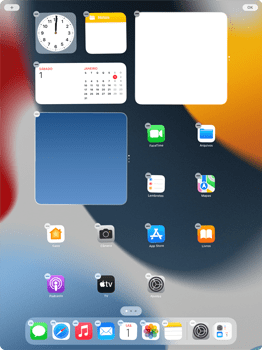
-
Passo 3
Aqui está a lista de widgets disponíveis!
ㅤ
Selecione uma opção. Neste caso, Lembretes.

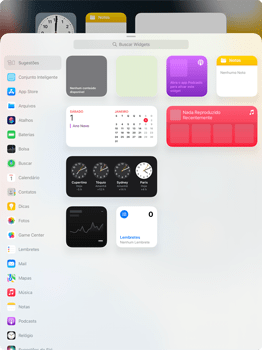
-
Passo 4
Selecione um formato de widget. Depois, clique em Adicionar Widget.

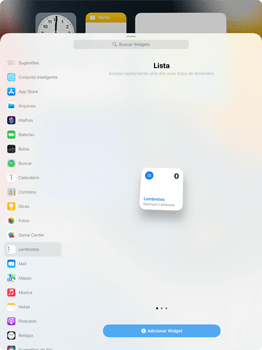
-
Passo 5
Para reorganizar os widgets, clique e arraste para a nova posição.

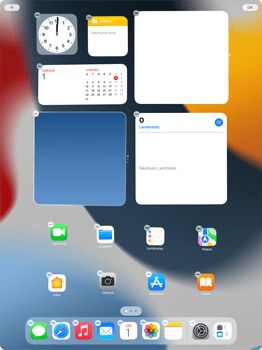
-
Passo 6
Clique em Ok.


-
Passo 7
Pronto! O widget foi adicionado!